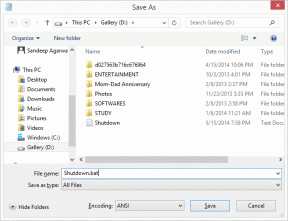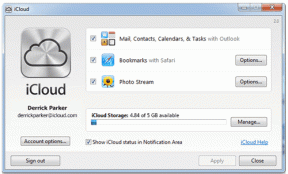Käytä SugarSynciä synkronoidaksesi ja tallentaaksesi tietosi pilveen
Sekalaista / / February 11, 2022
Dropbox on yksi yleisimmistä nimistä, joka tulee mieleemme aina kun kuulemme sanan pilvitallennus. Epäilemättä Dropbox on vakaa ja luotettava ja epäilemättä yksi laajimmin käytetyistä pilvitallennuspalveluista suurella käyttäjäyhteisöllä, mutta se ei tarkoita, etteikö muita olisi olemassa. hyviä vaihtoehtoja noin.
Katsotaanpa siis SugarSync, yksi suurimmista Dropbox-kilpailijoista.
SugarSync on johtava henkilökohtaisten pilvitallennuspalvelujen toimittaja, jonka avulla käyttäjät voivat käyttää tietojaan milloin tahansa, missä tahansa ja useimmilla laitteilla.
Aloitan hyvillä uutisilla, toisin kuin Dropbox, kun luot tilin SugarSyncissä, saat sen välittömästi saat 5 Gt ilmaista verkkotilaa välittömästiLisäksi voit ansaita 2 Gt ylimääräistä tallennustilaa välittömästi kertomalla 20 kaverille Facebookissa, kuinka upea SugarSync on. Tässä ei vielä kaikki; voit suorittaa 6 helppoa ja yksinkertaista tehtävää, kuten työpöydän tai mobiilisovelluksen asentaminen ja saat 125 Mt vapaata tilaa jokaista tehtävää varten.

Voit myös ohjata ystäviäsi ansaitsemaan ilmaista tilaa. Jokainen ystävä, johon viittaat SugarSynciin, antaa molemmille 500 Mt bonustilaa. Tässä ei vielä kaikki, jos joku lähettämistäsi kontakteista valitsee maksullisen tallennustilan, saat molemmat 10 Gt ilmaista. Tuntuu, että nämä kaverit rakastavat ilmaista tallennustilaa!
Kun sinulla on tili SugarSyncissä, sinulle annetaan aliverkkotunnuslinkki (username.sugarsync.com), josta pääset suoraan pilvitallennustilaan. Asenna SugarSync tietokoneellesi napsauttamalla Lisää uusi laite ja valitsemalla tietokone eri laitetyypeistä. Kun lataus on valmis ja sinulla on asennustiedosto, käynnistä se.
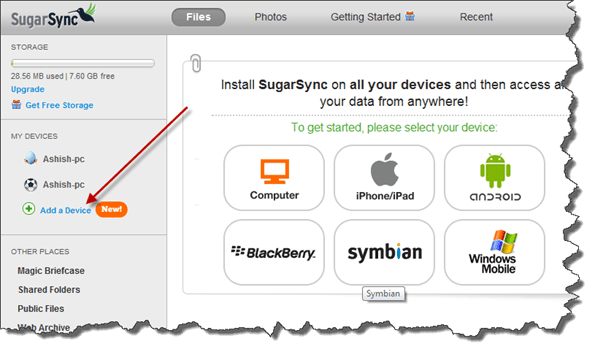
Asiakkaan asentaminen on hyvin yksinkertaista. Onnistuneen asennuksen jälkeen suorita SugarSync-asiakasohjelma järjestelmässäsi ja anna kirjautumistietosi määrittääksesi sen tietokoneellesi.
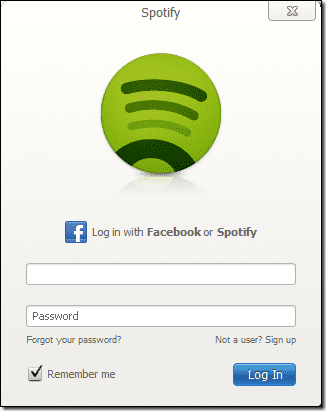
Seuraavassa näytössä sinulta kysytään nykyisen laitteesi nimeä, jotta voit seurata tiedostojesi synkronointia, jos olet lisännyt useamman kuin yhden laitteen.
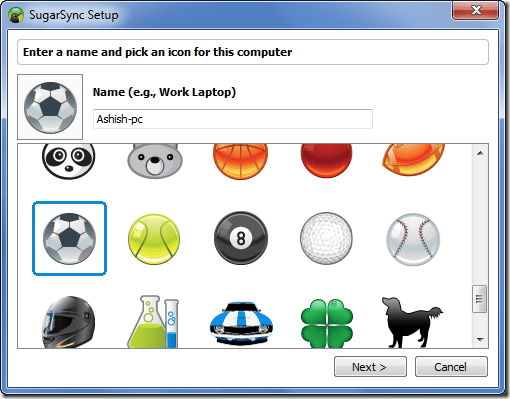
On aika valita kansiot, jotka haluat synkronoida. Sinulla on mahdollisuus synkronoida yleisesti käytetyt kansiot, kuten Omat kuvat tai Omat asiakirjat, mutta voit valita minkä tahansa kansion lisäämällä lisää kansio -painiketta.
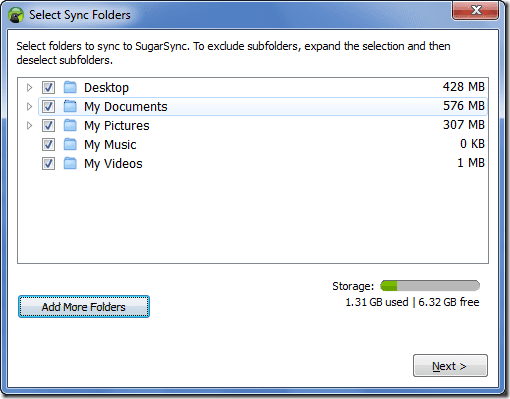
Työkalu toimii nyt taustalla ja tarkkailee valitsemasi kansion tiedostoja ja synkronoi ne pilvissä. Ensimmäinen synkronointi voi kestää jonkin aikaa koosta riippuen, mutta tuleva synkronointi on hieman nopeampi.
Voit hallita tulevia synkronointejasi käynnistämällä SugarSync-työpöytäohjelman tehtäväpalkin kuvakkeen avulla. Voit myös jakaa synkronoituja kansioita ja tarkastella tallennustietoja asiakassovelluksen avulla.

Jotkut plussat ja miinukset
Windowsin lisäksi SugarSync pystyy käsittelemään Blackberry-, Android-, Windows Mobile-, Symbian-puhelimia ja iDevices-laitteita. Tällä hetkellä Linuxille ei ole työpöytäasiakasta. Myös SugarSync tukee automaattista tiedostoversiointia, jonka avulla voit tarkastella ja palauttaa jopa 5 viimeisintä tiedostoon tehtyä muutosta.
Voit katsoa yleinen vertailutaulukko nähdäksesi mitä eroa on SugarSyncin ja muiden vastaavien palveluiden välillä.
Minun tuomioni
Jos et ole Linux-käyttäjä ja ilmainen tallennustila on sinulle tärkeä, SugarSync saattaa olla sinulle askeleen edellä Dropboxia. Jälleen sinun täytyy kokeilla sitä itse tietääksesi sen paremmin. Haluaisimme kuulla ajatuksesi. Tiedät missä sanoa ne ääneen… kommentit! 🙂
Päivitetty viimeksi 02.2.2022
Yllä oleva artikkeli saattaa sisältää kumppanilinkkejä, jotka auttavat tukemaan Guiding Techiä. Se ei kuitenkaan vaikuta toimitukselliseen eheyteemme. Sisältö pysyy puolueettomana ja autenttisena.